
蜂巢收纳
v1.0 绿色版大小:14.6 MB 更新:2019/05/06
类别:桌面工具系统:WinXP, Win7, Win8, Win10, WinAll
分类分类

大小:14.6 MB 更新:2019/05/06
类别:桌面工具系统:WinXP, Win7, Win8, Win10, WinAll
蜂巢收纳是一款优秀的桌面管理工具,软件能够通过蜂巢的形式来管理桌面上的快捷方式、文档、文件夹等内容,其支持用户通过不同的蜂巢对不同的文件类型进行分类,并允许用户自定义进行管理,从而让桌面变得更加的整洁,另外,用户还可以对蜂巢的透明度、名字等参数进行设置,让您获得最佳的效果,蜂巢收纳具备了简单、免费、实用等特点,有需要的用户赶紧下载吧!
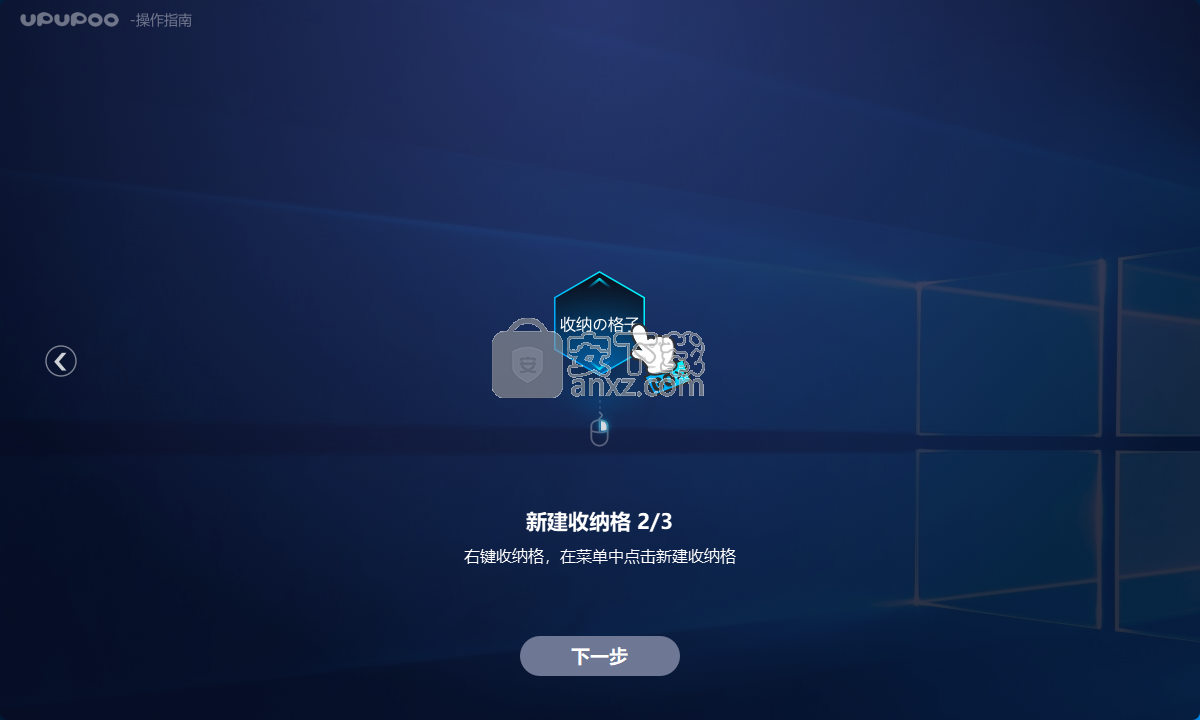
蜂巢收纳是一款简单易用的桌面管理工具。
完善的文件整理功能,用户直接拖动图标到蜂巢收纳格即可自动整理。
支持用户快速新建收纳格来管理您的图标或者文件。
用户可以对桌面进行全面的管理,也可以手动选择要整理的内容。
支持对快捷方式、文档、文件夹等进行全面的管理,让桌面更加的简洁易用。
用户可以自定义移动收纳格的位置,便于您的管理与使用。
蜂巢收纳能够通过“蜂巢”的形式来对桌面进行有效管理,让界面更加的简洁。
蜂巢收纳具备一套完善的桌面管理方案,协助用户管理您的文件。
具备了极其简单的操作方式,用户可以轻松使用。
软件直接运行即可使用,绿色免安装。
支持创建多个蜂巢收纳格,让同类文件集中管理。
透明度设置,支持设置蜂巢的透明度效果。
重命名,您可以对蜂巢的名称进行自定义输入。
固定在桌面的某位置,用户可以将蜂巢直接固定在桌面位置上。
一键解散收纳格,用户可以快速解散桌面的收纳格。
1、下载并解压软件,双击“dockFM.exe”运行蜂巢收纳。
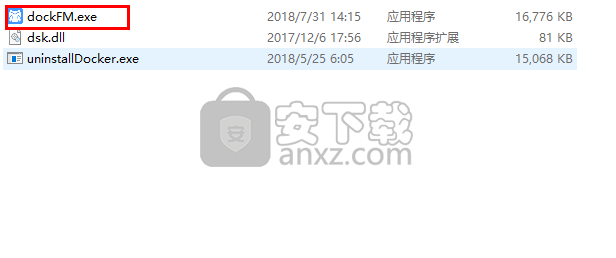
2、随即,进入如下的蜂巢收纳向导界面,提示可以通过选中图标拖动至收纳格即可自动整理,我们拖动蜂巢收纳图标到收纳格子,然后点击【下一步】。
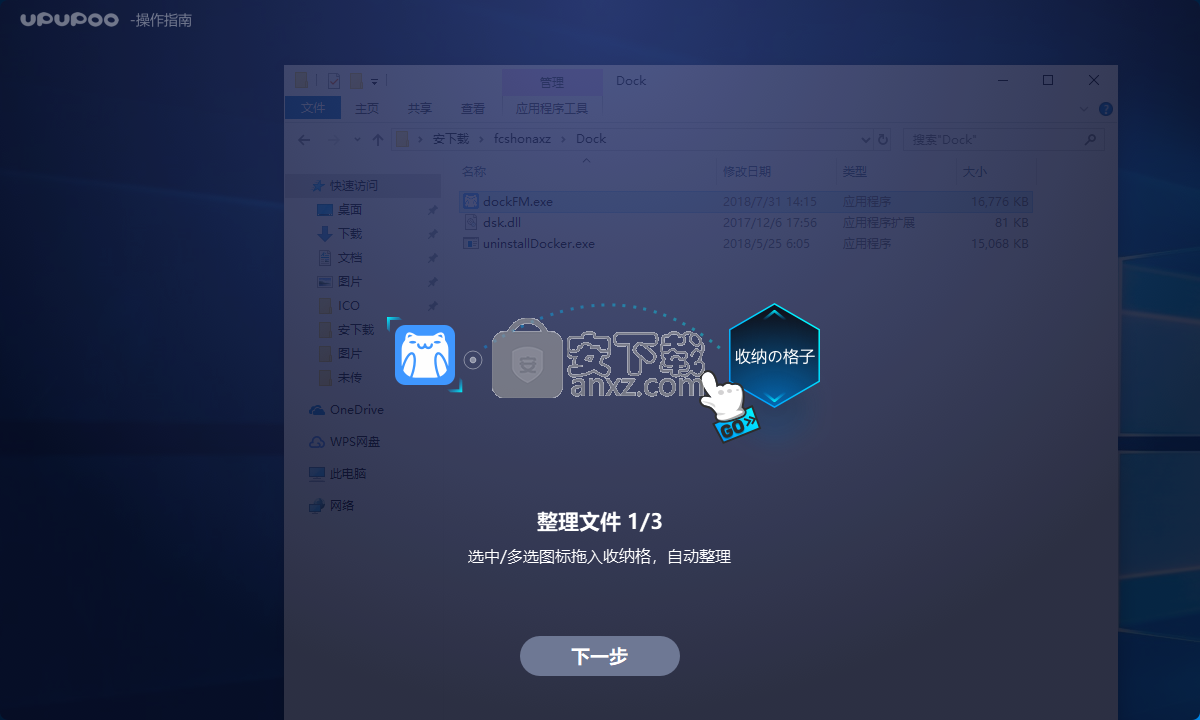
3、新建收纳格子,我们鼠标右击【收纳盒子】。
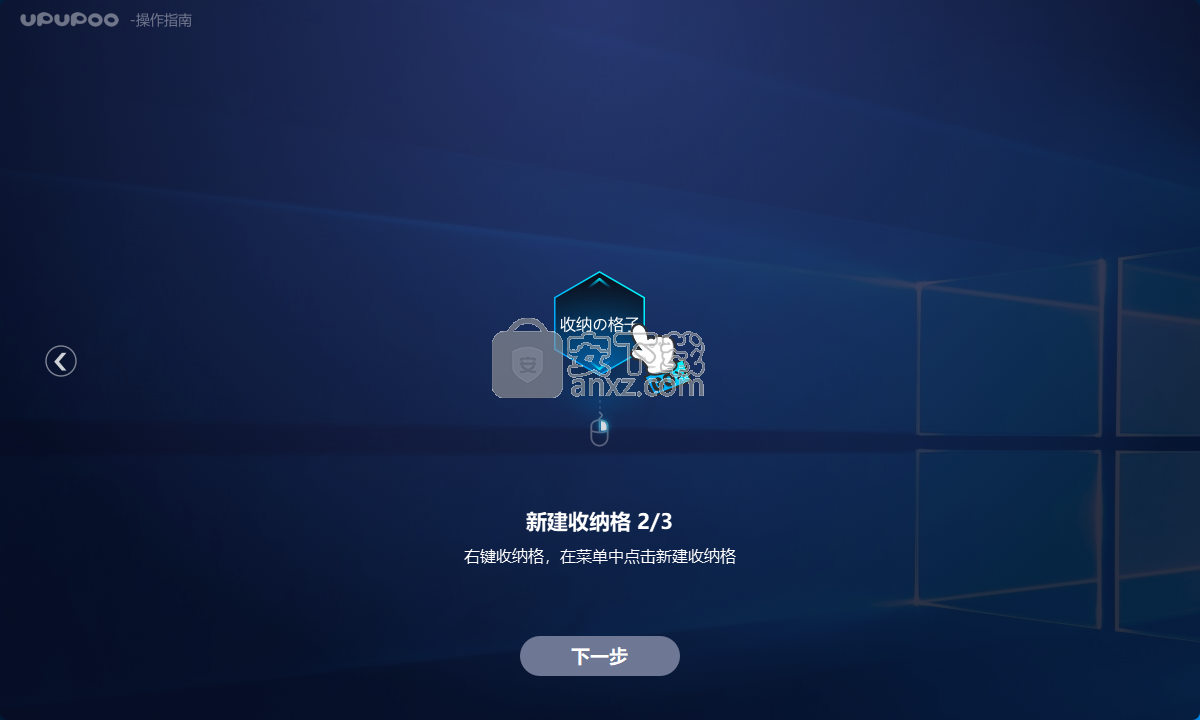
4、在弹出的操作选项中选择【新建收纳】,然后进入下一步。
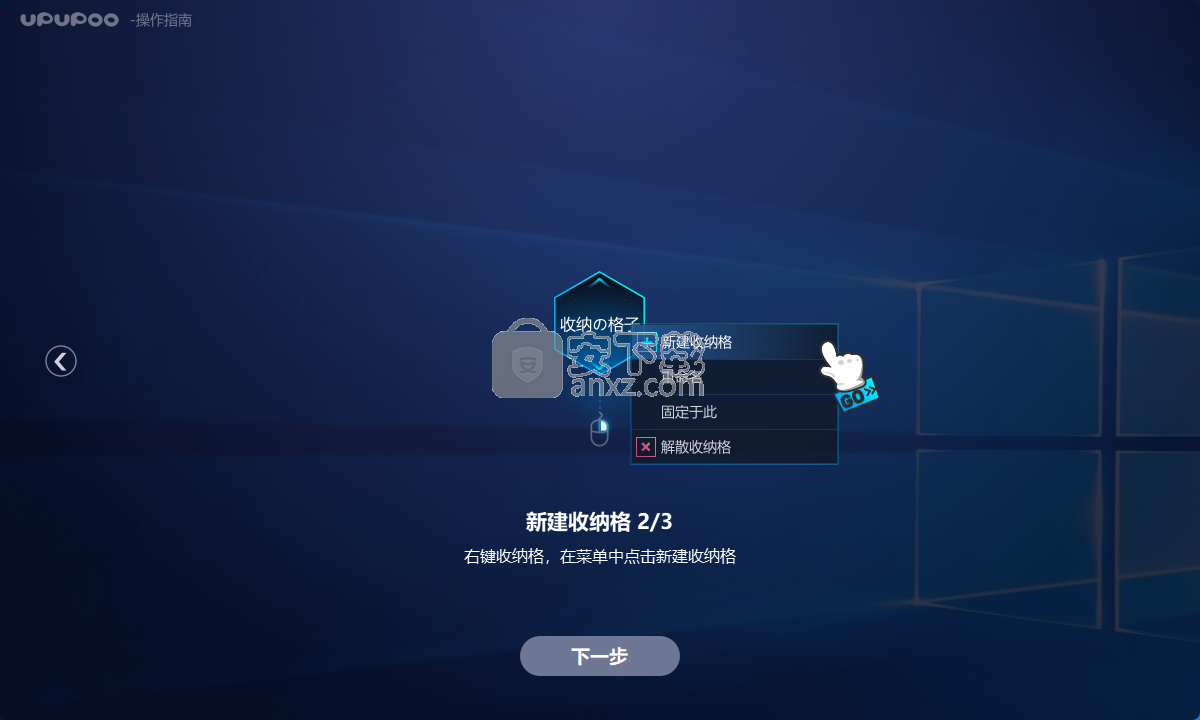
5、确认收纳文件,用户对桌面上的文件进行勾选,然后即可让您的桌面更整洁。
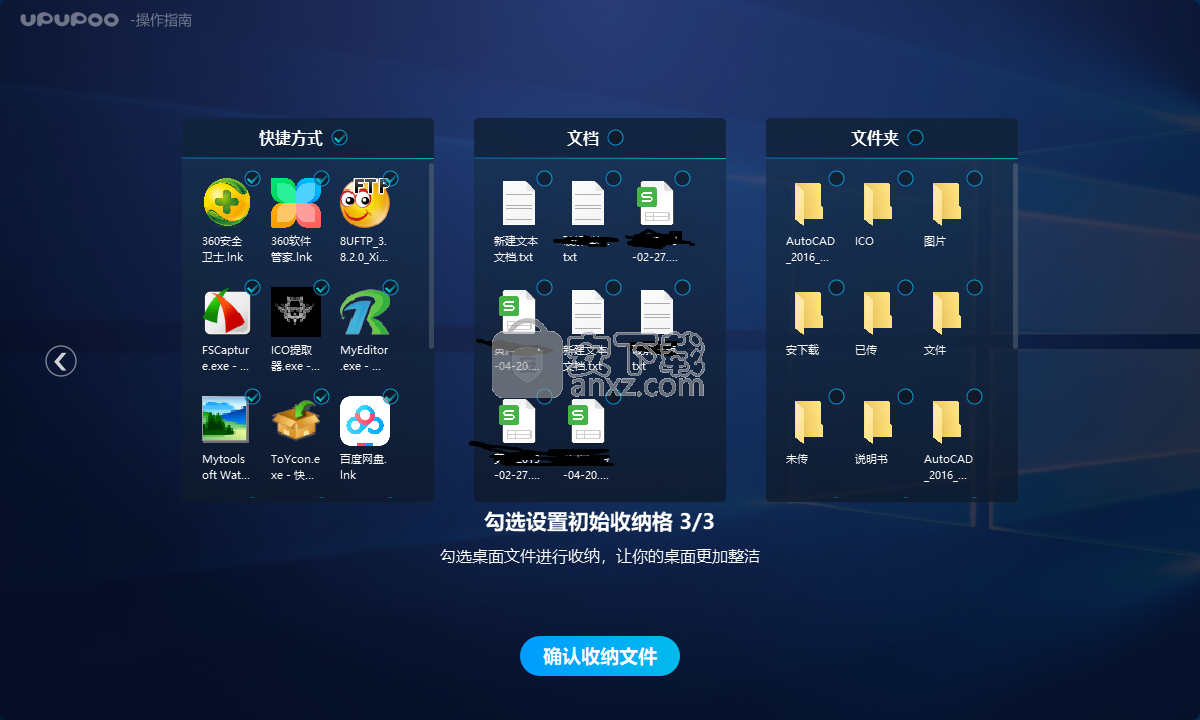
6、如图,即可生成蜂巢收纳窗口,对文件桌面快捷方式等进行有效的管理,支持用户自定义移动位置、新建多个蜂巢收纳。
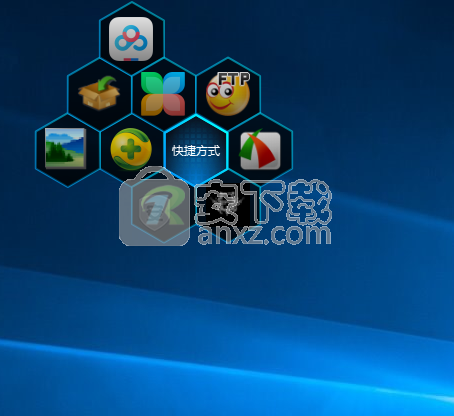
7、右击蜂巢收纳,在唿出的操作菜单中选择【透明度】,可以设置蜂巢收纳的透明度效果。
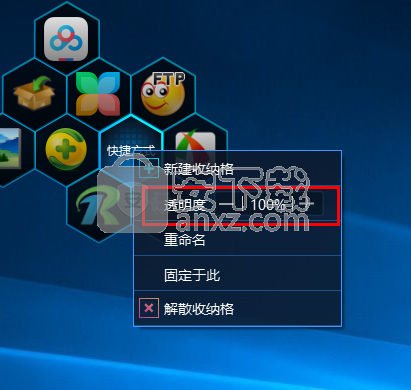
8、重命名,支持多蜂巢进行重命名操作。
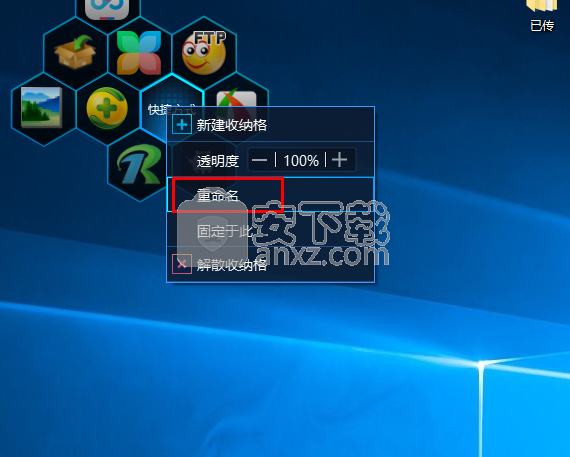
9、固定于此,用户可以将蜂巢收纳移动到界面上的某位置,然后进行固定。
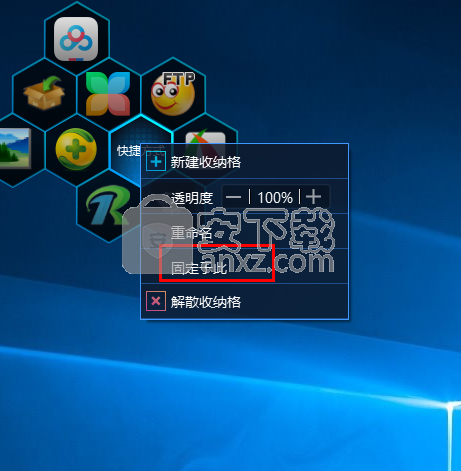
10、解散收纳盒子,用户点击【解散收纳格】,即可进行解散。
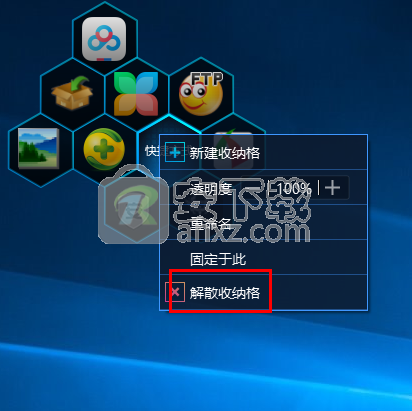
飞火动态壁纸 桌面工具104.18 MB2.4.3.3
详情桌面日历(DesktopCal) 桌面工具5.25 MB3.18.208.6752
详情小智桌面 桌面工具138.88 MB3.2.1.16
详情360小鸟壁纸 桌面工具74.89 MB3.1124.2430.829
详情powertoys汉化版(微软小工具合集) 桌面工具257.41 MB0.81.0
详情小桌面DeskDIY 桌面工具76.18 MB3.1.5.1
详情Digital Clock 4 桌面工具26.62 MB4.79
详情敬业签 桌面工具92.22 MBv3.0.3.5
详情金山天气助手 绿色版 桌面工具11.00 MB
详情Desktop OK(电脑桌面分辨率调整工具) 桌面工具2.01 MBv7.17 绿色版
详情IconPackager(Windows图标更新与管理器) 桌面工具80.58 MBv10.02 免费版
详情ZMover(桌面程序窗口管理工具) 桌面工具3.33 MBv8.0 免费版
详情窗口管家 Actual Window Manager 8.3.0 简体中文注册版 桌面工具5.00 MB
详情Winkawaks 桌面工具5.34 MBv1.45 最终中文典藏版
详情XP变脸王 v9.9.2 桌面工具18.00 MB
详情TidyTabs Pro(电脑窗口整合软件) 桌面工具10.38 MBv1.10.1 免费版
详情TurboLaunch(桌面管理工具) 桌面工具1.00 MBv5.1.4 中文版
详情极酷3D桌面 BumpTop Pro 2.1 桌面工具15.00 MB
详情sharp world clock(世界时钟软件) 桌面工具11.9 MBv9.0.1
详情gPhotoShow Pro(屏幕保护制作工具) 桌面工具2.62 MBv3.3.6 汉化
详情分屏软件 SplitScreen 修改版 桌面工具6.00 MB
详情雪狐桌面精灵(DesktopSprite) V3.4 免费版 桌面工具10.00 MB
详情360小鸟壁纸 桌面工具74.89 MB3.1124.2430.829
详情搜狗壁纸 桌面工具7.8 MBv2.5.4.2687 官方版
详情八戒桌面小工具 1.3.0.0632 桌面工具10.00 MB
详情金山天气助手 绿色版 桌面工具11.00 MB
详情darwin.iso(黑苹果全屏显示) 桌面工具2.66 MBv10.1.2 最新版本
详情酷鱼桌面 1.2.3 桌面工具6.00 MB
详情Spacedesk X10 桌面工具7.86 MBv0.9.17 官方版
详情电脑自动开关机软件 桌面工具7.99 MBv1.2.6 免费版
详情蜂巢收纳 桌面工具14.6 MBv1.0 绿色版
详情XP变脸王 v9.9.2 桌面工具18.00 MB
详情番茄动态壁纸 桌面工具81.89 MBv1.5.4.3
详情FlyakiteOSX(完美的Mac桌面主题模拟) 2.0 桌面工具24.00 MB
详情Dell Display Manager(Dell桌面显示器管理工具) 桌面工具2.03 MBv1.40.0 免费版
详情VirtuaGirl HD 桌面虚拟跳舞女郎 桌面工具64.00 MB
详情小米画报 桌面工具78.00 MBv2.0.0.16 官方版
详情鱼鱼桌面海底世界(XDeskAquarium) 1.0 正式版 桌面工具7.00 MB
详情桌面天气秀 5.0 桌面工具6.00 MB
详情Clover(资源管理器) 桌面工具15.7 MBv3.5.4 简体中文绿色版
详情360小鸟壁纸 桌面工具74.89 MB3.1124.2430.829
详情人生日历 桌面工具14.66 MBv5.2.12.384 官方版
详情帽子推工具箱 桌面工具7.87 MBv3.2 免费版
详情极客大师 桌面工具19.46 MBv1.5.5 官方版
详情Digital Clock 4 桌面工具26.62 MB4.79
详情桌面天气秀 5.0 桌面工具6.00 MB
详情虚拟桌面Dexpot 简体中文版 桌面工具3.00 MB
详情雪狐桌面精灵(DesktopSprite) V3.4 免费版 桌面工具10.00 MB
详情酷鱼桌面 1.2.3 桌面工具6.00 MB
详情飞火动态壁纸 桌面工具104.18 MB2.4.3.3
详情























